WHEA Kesalahan tidak dapat diperbaiki [Full guide to fix it]
![WHEA Kesalahan tidak dapat diperbaiki [Full guide to fix it] 1](http://applexgen.com/wp-content/uploads/2020/05/WHEA-Error-no-corregible-Full-guide-to-fix-it.jpg)
- Karena masalah perangkat keras adalah penyebab utama kesalahan ini, memperbaruinya seringkali dapat menjadi solusi.
- Kami telah menulis banyak artikel lain yang mencakup bug Whea, dan berisi perbaikan untuk masing-masing dan setiap dari mereka.
- Seperti yang Anda lihat Windows 10 kesalahan yang disebabkan oleh ketidakcocokan perangkat keras juga bisa menjadi penyebab utama pesan kesalahan.
- Sayangnya, kesalahan layar biru sangat umum dan merusak, tetapi perpustakaan kami memiliki artikel yang mencakup sebagian besar dari mereka.
Pesan kesalahan Whea Uncorrectable yang muncul Windows 10 pada layar biru dapat disebabkan oleh dua hal.
Anda mengalami kegagalan perangkat keras atau mengalami masalah dengan perangkat Anda Windows 10 driver yang mungkin tidak kompatibel dengan sistem operasi Anda.
Bagaimanapun, Anda pada dasarnya tidak akan dapat menggunakan PC desktop atau laptop sampai Anda menyelesaikan masalah.
Dalam kasus terburuk, pesan Whea Uncorrectable Error muncul di layar biru saat berjalan Windows 10 dapat disebabkan oleh sejumlah kegagalan perangkat keras.
Ini termasuk:
- Hard disk tidak merespons
- RAM Anda tidak merespons
- Motherboard Anda tidak berfungsi dengan benar
Kasus yang bagus adalah setelah memperbarui PC Anda Windows 10, beberapa driver pada mesin tidak akan berfungsi sebagaimana mestinya. Tetapi kita akan melihat bagaimana memverifikasi semua ini dalam tutorial di bawah ini.
Variasi kesalahan yang tidak dapat diperbaiki
Whea Uncorrectable Error bisa serius dan banyak pengguna juga melaporkan kesalahan berikut:
- Kesalahan yang tidak bisa diperbaiki windows 10 sysprep
- Menurut pengguna, terkadang kesalahan ini dapat terjadi saat menggunakan sysprep.
- Namun, Anda harus dapat memperbaiki masalah menggunakan salah satu solusi kami.
- Whea Kesalahan Overclock yang Tidak Dapat Dipulihkan
- Whea unorrectable error hal.dll, ntoskrnl exe
- Dalam beberapa kasus, kesalahan ini dapat disebabkan oleh file tertentu.
- Banyak pengguna melaporkan bahwa hal.dll dan ntoskrnl.exe dapat menyebabkan kesalahan ini muncul.
- Kesalahan Saat Tidak Terlalu Diperbaiki
- Terkadang kesalahan ini dapat muncul karena terlalu panas.
- Jika PC Anda kepanasan, coba bersihkan atau periksa apakah kipas Anda berfungsi dengan baik.
- Saat kesalahan mulai diperbaiki
- Beberapa pengguna melaporkan bahwa pesan kesalahan ini muncul segera setelah PC mereka mulai
- Untuk mengatasi masalah ini, Anda harus menggunakan salah satu solusi kami dalam mode aman.
- Apa pembaruan BIOS kesalahan yang tidak dapat diperbaiki
- Terkadang pembaruan BIOS dapat menyebabkan masalah ini muncul
- Untuk memperbaiki masalah, Anda mungkin perlu kembali ke versi BIOS sebelumnya.
Bagaimana cara memperbaiki kesalahan yang tidak dapat diperbaiki Whea?
1. Nonaktifkan Overclock di BIOS
- Buka Mulai Menu Dan pergi ke Konfigurasi.

- Untuk pergi Pembaruan dan keamananlalu ke Pemulihan lidah.
- Klik Restart sekarang Klik Advanced Start dan komputer Anda akan restart.

- Di bawah Advanced startup, buka Menyelesaikan masalah, begitu Opsi Tingkat Lanjut dan sebagainya Pengaturan firmware UEFI.
- Klik Mengulang kembali.
- Setelah menyalakan kembali komputer, komputer akan secara otomatis membuka BIOS, jadi lanjutkan Maju lidah.
- Naviateto Kinerja, dan cari Overclocking
- Pastikan overclocking dinonaktifkan.
- Simpan perubahan ke BIOS (dengan menekan F10 pada keyboard Anda) dan mulai komputer Anda secara normal.
Solusi paling umum untuk kesalahan ini adalah dengan menonaktifkan overclocking BIOS Anda. Harap dicatat bahwa overclocking PC Anda dapat menyebabkan banyak masalah termasuk overheating, layar biru kematian dan masalah teknis lainnya.
Oleh karena itu, perangkat lunak overclocking dapat memicu kesalahan yang tidak dapat diperbaiki. Anda dapat menonaktifkan atau menghapus instalan perangkat lunak overclocking yang mungkin Anda miliki di PC untuk memperbaiki masalah ini.
Setelah menonaktifkan overclocking, Anda seharusnya tidak lagi menghadapi masalah ini, tetapi jika masih ada, periksa salah satu solusi di bawah ini.
2. mulai Windows dalam mode aman dan cari driver
- Mulai ulang atau tutup Windows 10 pcs.
- Saat PC mulai, tekan F8 pada keyboard atau kombinasi lainnya Shift + F8.
- Mode pemulihan harus dimulai.
- Pilih Mode aman mengikuti instruksi di layar.
- Setelah komputer mulai dalam mode aman, gerakkan mouse ke sisi kanan layar
- Klik kotak pencarian di menu mulai.
- Ketikkan di kotak pencarian Administrator perangkat.

- Kemudian Administrator perangkat terbuka kita perlu memperbarui driver satu per satu.
- Dengan cara ini, kita akan melihat apakah salah satu driver kita telah menyebabkan kesalahan muncul.
- Setelah memperbarui driver, kita perlu me-restart PC.
- Lihat apakah Anda menerima pesan kesalahan yang sama.
Memperbarui driver secara manual sangat menjengkelkan dan dapat merusak PC Anda secara permanen (dengan mengunduh versi driver yang salah), jadi kami sarankan Anda Alat Pembaruan Driver TweakBit (100% aman dan diuji oleh kami) untuk melakukannya secara otomatis.
Alat ini disetujui oleh Microsoft dan Norton Antivirus. Setelah beberapa tes, tim kami menyimpulkan bahwa ini adalah solusi otomatis terbaik.
Penolakan: beberapa fungsi alat ini tidak gratis.
Lihatlah panduan praktis kami untuk memperbarui driver Anda seperti teknisi sejati!
3. Periksa masalah perangkat keras
- Masuk Mode aman seperti yang dijelaskan dalam tutorial pertama.
- Buka layar Mulai dan ketik chkdsk.
- Klik (klik kiri) pada chkdsk.

- Mulai program chkdsk dan biarkan berjalan.
- Jika Anda berhenti di jalan kereta, hard drive Anda mungkin tidak berfungsi dengan benar.
Menjadi efisien dan mengurangi waktu hitung mundur di CHKDSK dengan berkonsultasi dengan panduan kami.
4. untuk dijalankan Windows Diagnosis memori
- tekan Mulailah
- Ketikkan di kotak pencarian Windows Memori diagnostik.
- Klik (klik kiri) pada Windows Memori diagnostik.

- Tinggalkan Windows Memori diagnostik untuk berlari
- Jika berhenti di jalan, seperti pada hard drive, periksa kesalahan dan coba ganti memori.
Pelajari semua yang perlu diketahui Windows Diagnostik memori dari panduan kami.
5. Copot masalah Windows Pembaruan
- tekan Windows Kunci + Saya untuk membuka Aplikasi konfigurasi.
- Sekarang pergilah ke Pembaruan dan keamanan bagian.

- Klik Perbarui riwayat.
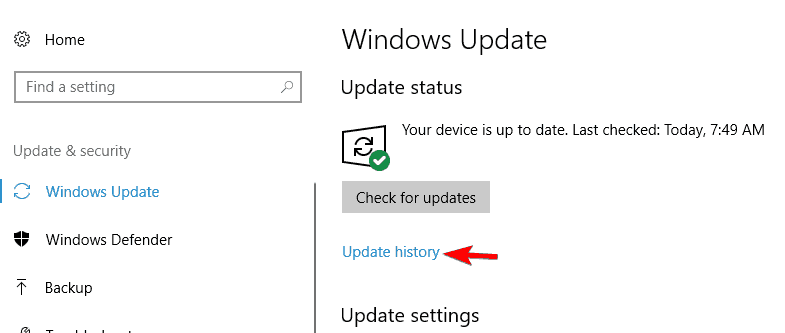
- Sekarang klik Copot pemasangan pembaruan.

Daftar pembaruan sekarang akan muncul.
- Klik dua kali pembaruan tertentu untuk menghapusnya.
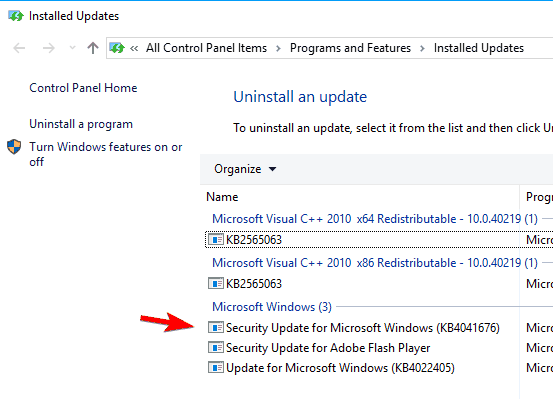
Menurut pengguna, Whea unorrectable error terkadang dapat muncul karena masalah Windows Pembaruan Jika Anda melihat kesalahan ini setelah pembaruan terbaru, Anda mungkin perlu menghapus pembaruan untuk memperbaiki masalah ini.
Setelah menghapus pembaruan yang bermasalah, periksa untuk melihat apakah masalah masih muncul. Jika tidak, mungkin ide yang bagus untuk memblokir masalah yang merepotkan. Windows pembaruan instalasi.
Cukup melakukannya unduh Tampilkan atau sembunyikan pemecah masalah pembaruan dan jalankan itu Pilih pembaruan yang Anda ingin cegah agar tidak diinstal dan masalahnya harus diselesaikan.
6. Nonaktifkan fungsi Turbo Boost di BIOS
Terkadang fitur BIOS tertentu dapat menyebabkan Whea_Uncorrectable_Error muncul. Beberapa pengguna melaporkan bahwa menonaktifkan Turbo di BIOS itu memperbaiki masalah bagi mereka jadi pastikan untuk mencobanya.
Untuk mengetahui apakah BIOS Anda mendukung fitur ini dan bagaimana cara menemukannya, kami sarankan Anda membaca manual motherboard Anda. Jika Anda menginstal Intel Turbo Boost di PC Anda, kami sarankan Anda juga menghapusnya.
Perlu disebutkan bahwa pengaturan lain juga dapat memunculkan masalah ini, dan untuk memperbaikinya Anda mungkin perlu mengatur ulang BIOS ke pengaturan default. Setelah melakukan itu, masalahnya harus diselesaikan.
7. Nonaktifkan perangkat audio tambahan
- tekan Windows Kunci + S Dan masuk suara.
- Pilih Suara dari daftar hasil.

- Kapan Suara jendela terbuka pergi ke Reproduksi lidah
- Klik kanan pada setiap perangkat audio non-standar dan pilih Nonaktifkan.
- Ulangi langkah yang sama untuk semua perangkat rekaman juga.
- Setelah melakukan itu klik Menerapkan dan baik untuk menyimpan perubahan

Beberapa pengguna juga merekomendasikan untuk menonaktifkan perangkat audio tambahan dari Pengelola Perangkat. Untuk melakukannya, ikuti langkah-langkah ini:
- tekan Windows Kunci + X untuk membuka menu Win + X dan pilih Administrator perangkat.

- Temukan perangkat audio Anda dan nonaktifkan semua perangkat kecuali yang default.
- Untuk menonaktifkan perangkat, cukup klik kanan dan pilih Nonaktifkan perangkat dari menu

- Ketika pesan konfirmasi muncul, klik Iya.

Menurut pengguna, pesan Whea_Uncorrectable_Error dapat muncul karena perangkat audio Anda. Untuk memperbaiki masalah, Anda perlu menemukan dan menonaktifkan perangkat output dan input audio tambahan.
Setelah menonaktifkan semua perangkat non-standar, masalahnya harus diatasi.
Tutorial ini akan membantu Anda menentukan apa yang sebenarnya menyebabkan pesan kesalahan layar biru yang Anda terima. Jika ini masalah perangkat keras, bisa juga karena kartu grafis, motherboard, atau kemungkinan kegagalan pasokan daya.
Dalam hal ini, kami sarankan Anda pergi ke dukungan teknis terdekat untuk toko PC dan melaporkan masalahnya.
Mereka mungkin akan memiliki semua bagian perangkat keras yang diperlukan di sana untuk diganti oleh PC Anda dan memberi tahu Anda bagian mana yang mengalami masalah.
Beri tahu kami metode mana yang paling cocok untuk Anda dengan meninggalkan kami pesan di bagian komentar di bawah.
Pertanyaan yang Sering Diajukan: Baca lebih lanjut tentang Mengapa ada kesalahan yang tidak bisa diperbaiki?
- Apa kesalahan yang tidak bisa diperbaiki?
Kesalahan yang tidak dapat diperbaiki adalah kesalahan BSoD yang biasanya disebabkan oleh hard drive yang rusak, modul memori yang rusak, CPU yang tidak terpasang dengan benar, atau masalah perangkat keras lainnya. Namun, dalam situasi yang beruntung, itu bisa menjadi masalah dengan driver yang tidak kompatibel.
WHEA adalah akronim untuk istilah tersebut Windows Arsitektur kegagalan perangkat keras seperti yang didefinisikan oleh Microsoft. Arsitektur berisi komponen perangkat lunak yang berinteraksi dengan perangkat keras dan firmware platform untuk menangani dan melaporkan kondisi kesalahan perangkat keras.
Kegagalan perangkat keras adalah kerusakan komponen perangkat keras sistem komputer. Komponen perangkat keras memiliki mekanisme pendeteksian kesalahan yang dapat menentukan kapan ada kesalahan perangkat keras.
BCD adalah singkatan dari Boot Configuration Data dan kesalahan BCD biasanya terjadi ketika hilang, rusak, atau diubah. Pada dasarnya Windows Itu tidak akan lagi mulai dengan benar dan akan menampilkan layar pemulihan di bagian atas.







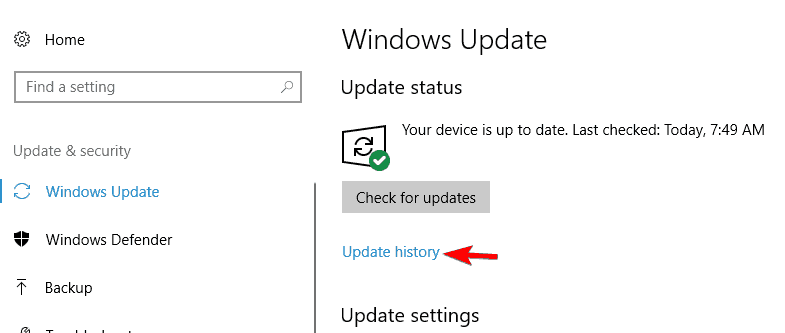

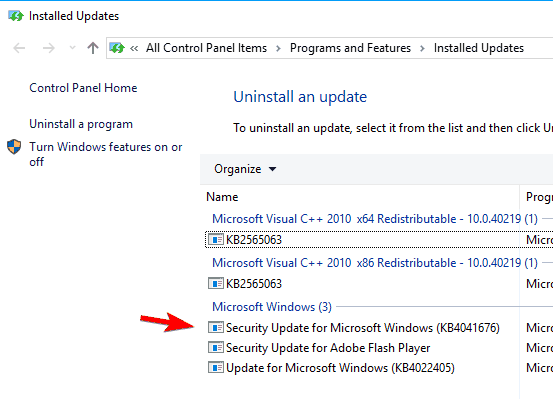







![Cara mengunduh dan menginstal Movie Rise di perapian [2020]](http://applexgen.com/wp-content/uploads/2020/02/Firestick-Home-1024x576.jpg)
